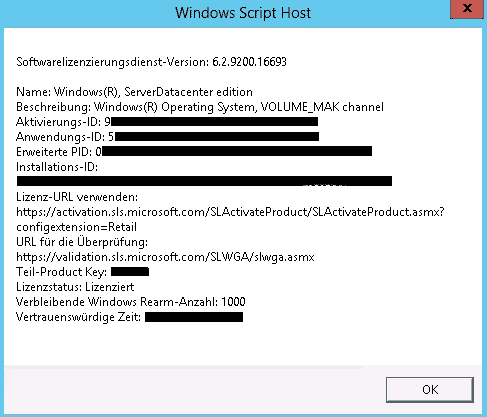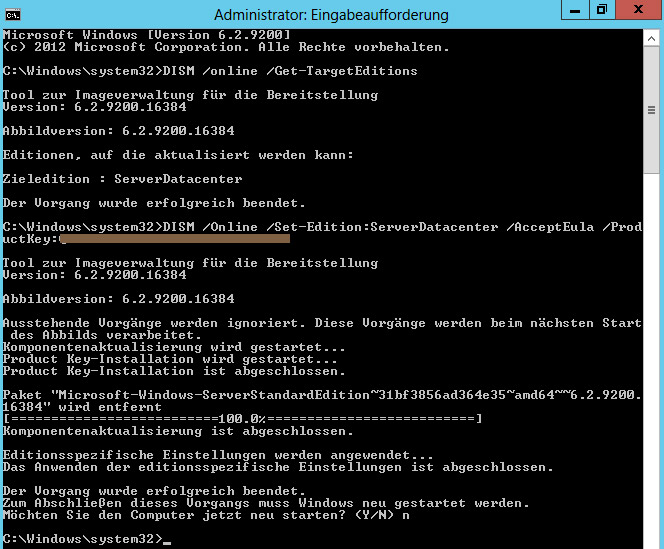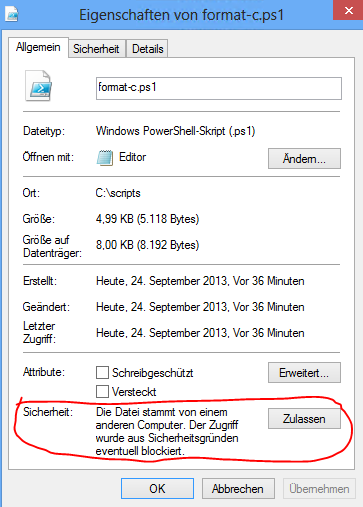Problem
„Die App kann nicht von einem integrierten Adminisrtator-Konto aus gestartet werden. Bitte melden Sie sich mit einem Benutzerkonto an“. So begrüßt Windows 8/8.1 gerne mal einen Admin der eine App, vor allem den Store, verwenden möchte. Ja, richtig gelesen: Der Administrator darf den Store nicht verwenden – auch nicht um das Windows 8.1 Update einzuspielen. Die OEM-Version von Windows 8.1 Pro lässt sich bekanntlich ja nicht anders als über den Store installieren, die ISO benötigt einen nicht-OEM-Key für den Download.
Lösung
Immerhin lässt sich diese Flause dem Windows TwinToken-System schnell austreiben:
HKEY_LOCAL_MACHINE\SOFTWARE\Microsoft\Windows\CurrentVersion\Policies\System\FilterAdministratorToken
Auf „1“ Stellen (Enabled), Default ist 0 (Disabled).
Wie immer auch gerne als .REG-Datei:
REGEDIT4 [HKEY_LOCAL_MACHINE\SOFTWARE\Microsoft\Windows\CurrentVersion\Policies\System] "FilterAdministratorToken"=dword:00000001
Und natürlich geht das auch via GPO für die ganze Domäne:
COMPUTERKONFIGURATION -> Richtlinien -> Windows-Einstellungen -> Lokale Richtlinien -> Sicherheitsoptionen -> „Benutzerkontensteuerung: Administratorgenehmigungsmodus für das integrierte Administratorkonto“
Mehr zum Thema: http://technet.microsoft.com/de-de/library/dd835564(v=ws.10).aspx#BKMK_BuiltInAdmin